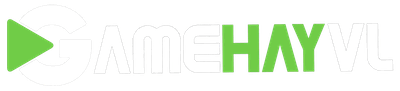Hướng dẫn chỉnh sửa ảnh trên iPhone (5, 5S, 6, 6 PLUS)
Theo như yêu cầu của nhiều bạn, thì mình sẽ hướng dẫn các bạn một vài nguyên tắc khi chụp và chỉnh 1 bức ảnh bằng iPhone (áp dụng với iPhone 5, 5S, 6, 6 Plus… iOS 8.0 trở lên)

Ảnh trước và sau khi chỉnh sửa bằng chính công cụ có sẳn trong iPhone
Giới thiệu với bạn bộ ảnh được mình chụp đa phần bằng iPhone 6 và chỉnh sửa với công cụ có sẵn trên máy, link: http://on.fb.me/1GLVhpI
Hướng dẫn chỉnh sửa ảnh trên iPhone (5, 5S, 6, 6 PLUS)
Đầu tiên, sau khi mở cộng cụ chụp ảnh lên, bạn bắt đầu ngắm hình ảnh mà mình chuẩn bị chụp qua màn hình. Bạn có thể tuỳ chọn góc chụp, từ trên cao xuống, từ dưới lên, bạn có thể đứng chụp, quỳ chụp, ngồi chụp hay thậm chí nằm chụp sẽ phụ thuộc vào đối tượng bạn muốn chụp và bạn muốn thể hiện bạn bức ảnh như thế nào, phần này tuỳ thuộc vào thẩm mỹ mỗi người :).
Để lấy nét đối tượng, bạn hãy chạm ngón tay vào màn hình, trên màn hình điện thoại của bạn sẽ hiện 1 ô vuông ngay điểm ngón tay bạn vừa chọn. Nếu bạn cảm thấy đối tượng hơi tối, bạn có thể dùng ngón tay kéo thanh dọc có hình mặt trời nằm ngay cạnh ô vuông lấy nét (kéo lên để sáng hơn, kéo xuống để tối hơn)
Sau đó bạn nhấn chụp (bằng nút tròn trên màn hình hay 2 nút chỉnh âm lượng nằm ở cạnh máy)
* Lưu ý QUAN TRỌNG:
– Làm sạch Camera trước khi chụp: Trước khi chụp, bạn nên xem lại cái camera có sạch không, có bị bám bụi hay vết bẩn, vết mờ nào không? (vì theo mình quan sát, thấy đa phần chúng ta thích là giơ máy lên chụp chứ chẳng có để ý các camera nó có sạch hay không?) Tránh trường hợp chụp cả buổi 1 đống hình mà thấy hình nào cũng mờ mờ, không rõ, không đẹp, rồi đổ thừa sao mình chụp dở quá, hoặc trách sao cái máy này dỏm quá, cùi bắp ^^ . Dùng miếng vải ấm lau nhẹ qua cho camera sáng bóng rồi bắt đầu chụp hen.
– Để máy nằm NGANG: Bạn nên để máy nằm ngang, để chụp được toàn cảnh (nhất là đối với khi bạn muốn chụp cảnh đẹp). Cũng là thói quen, mình thấy ai chụp cũng cầm máy dọc cả, sau khi chụp xong không thấy cảnh chỉ thấy người. Và bạn cũng nên nhớ, bức ảnh sau này nếu dùng để in hay xem trên màn hình máy tính và TV màn hình lớn ở nhà, thì cũng là những màn hình nằm ngang, xem ngang FULL màn hình mới đẹp, đúng không?

Đây là tấm ảnh nguyên bản chụp từ iPhone 6, chưa chỉnh sửa
CHỈNH SỬA ẢNH
Sau khi ảnh chụp xong, bạn hãy vào phần Photos, Camera Roll, chọn bức ảnh mình muốn chỉnh, bên góc trên phải sẽ có phần EDIT (ảnh 1)

1. Cắt ảnh, Xoay ảnh
– Khi bạn đang ở phần EDIT (màn hình đen, ảnh 2), bạn sẽ chọn phần đầu tiên từ trái sang (có biểu tượng giống hình ô vuông) để có thể Cắt ảnh, Xoay ảnh tuỳ theo ý thích (ảnh 3). Bạn cũng có thể loại bỏ những phần thừa của ảnh mà bạn không mong muốn lúc chụp.


2. Chỉnh sáng (Light)
– Bạn chọn biểu tượng thứ 3 (hình tròn có những chấm nhỏ xung quanh). Sau khi chạm vào, bạn sẽ thấy 3 thanh chức năng, gồm Light, Color, B&W (ảnh 4)

– Ở phần này, trước tiên bạn chon Light, bạn có thể chạm trực dãy ngang phần Light, hoặc chọn biểu tượng sổ xuống (chữ V trong ô tròn) nằm bên phải thanh Light (hình minh hoạ như ảnh 5)

– Với danh sách này trong phần Light, bạn sẽ thấy các phần như Exposure, Highlights, Shadow, Brightness, Contrast, Black Point. Theo thói quen của mình, mình chỉ hay dùng phần Exposuređể chỉnh độ sáng tối của toàn hình, phần Brightness để tăng giảm độ sáng nhẹ (của 1 vài vùng tối của hình)
– Như ảnh minh hoạ 6 và 7 thì mình chạm trực tiếp vào dãy ngang phần Light để chỉnh chung toàn phần


3. Chỉnh màu sắc (Color)
– Để tăng giảm độ ấm hay lạnh của ảnh, bạn có thể chọn phần CAST. Kéo thanh sang trái khiến ảnh xanh hơn, cảm giác mát lạnh hơn, kéo sang phải ảnh sẽ ấm hơn, hoặc nóng hơn (ảnh 8)

– Thông thường, ảnh chụp xong thường có độ màu nhạt hơn đôi chút, nên bạn có thể vào phầnSATURATION để tăng lên độ tươi của màu (ảnh 9, 10, 11). Đến phần này bạn sẽ cảm nhận ngay màu sắc của ảnh đã tươi lên nhìn rất thích mắt 



Và đây là ảnh hoàn chỉnh sau khi chỉnh xong

Sau khi chỉnh, nếu bạn không ưng ý, bạn có thể chạm vào REVERT (chữ màu đỏ góc phải dưới màn hình) để huỷ các thao tác chỉnh sửa, và phục hồi lại trạng thái ban đầu của ảnh
Trên đây chỉ là hướng dẫn cách chỉnh đơn giản mà cá nhân mình thường dùng để có bức ảnh ưng ý. Còn bạn, nếu bạn thích cách chỉnh khác, có thể thử nghiệm với những thanh công cụ khác, kéo sang trái sang phải nhiều hay ít là quyết định riêng của bạn. Mỗi người mỗi gu thẫm mỹ, sẽ có mỗi cách chỉnh tương ý tuỳ theo sở thích, và tuỳ theo từng tấm ảnh bạn chụp được.
Chúc bạn có được tấm ảnh ưng ý
Nguồn : Ồ PRODUCTION
GAMEHAYVL là miễn phí, không yêu cầu bạn gửi tin nhắn hay nhập số điện thoại. Hãy cẩn thận với quảng cáo yêu cầu đó!
Cập nhật : 13/05/2016
Chia sẻ bởi ThànhND